Ondervragen
Probleem: hoe een langzame LAN-snelheid op Windows 10 op te lossen?
Hallo. Ik gebruikte thuis altijd wifi omdat ik geen kabel had. Vanwege de recente verhuizing naar een ander huis, is het me echter gelukt om de positionering van de computer te regelen en de LAN-kabel erop aan te sluiten. Ik dacht dat het een verbetering zou zijn ten opzichte van de wifi-verbinding, maar ik had het mis. Sinds ik overstapte naar LAN, werd mijn browsen en downloaden minstens twee keer langzamer. Wat is de deal?
Opgelost antwoord
Ook al wifi[1] verbindingen zijn gangbaar in kleine bedrijven en zelfs huishoudens, LAN-ethernetverbindingen kunnen tot nu toe niet worden verslagen door draadloze technologieën. Die mensen die een enorme hoeveelheid video's downloaden of videogames spelen, vinden een LAN-verbinding essentieel voor het dagelijkse computergebruik. Als wifi echter sneller werkt dan een LAN-verbinding, is er een probleem. Gelukkig zijn er tal van fixes die kunnen worden toegepast.
Volgens officiële Microsoft-forums klaagden veel mensen over lage LAN-snelheden kort nadat ze een upgrade naar de nieuwste versie van Windows (Windows 10) hadden uitgevoerd. Ze zeiden dat ze vóór de update een halsbrekende internetsnelheid hadden, maar later problemen hadden met het downloaden van zelfs het browsen op eenvoudige websites.
Problemen met de LAN-verbinding kunnen om verschillende redenen optreden, waaronder verouderde stuurprogramma's,[2] onjuiste browserinstellingen, IPv6[3] protocol, hardwarefout en dergelijke. Desalniettemin heeft ons team gedetailleerde stapsgewijze instructies samengesteld om u te helpen de trage LAN-snelheid op Windows 10 op te lossen.

Voordat u verder gaat, raden we u aan uw machine te scannen met: ReimageMac-wasmachine X9. Verschillende virussen, vooral Trojaanse paarden,[4] kan niet alleen de prestaties van uw computer vertragen, maar ook de snelheid van uw internetverbinding beïnvloeden. Dit is vooral belangrijk als de lage snelheid gepaard gaat met een hoog CPU/GPU-gebruik, softwarecrashes en frequente BSoD's.
In deze video vind je alles wat je nodig hebt:
repareren 1. Update Windows naar de nieuwste versie
Om een beschadigd systeem te repareren, moet u de gelicentieerde versie van Reimage Reimage.
Windows-updates worden automatisch bijgewerkt, hoewel de gebruiker het opnieuw opstarten kan uitstellen zolang als nodig is. Niettemin kunnen sommige gebruikers de automatische updatefunctie zelfs hebben uitgeschakeld (niet aanbevolen! OS-updates zijn niet alleen van vitaal belang voor optimale prestaties, maar ook voor het patchen van kwetsbaarheden in het systeem). Zorg er dus voor dat uw Windows 10 de nieuwste versie gebruikt:
- Typ in Bijwerken in het zoekvak in de taakbalk
- Klik op Controleren op updates
- Kijk of er updates beschikbaar zijn door te klikken op Controleren op updates
- Zorg ervoor dat de computer opnieuw opstart na de update
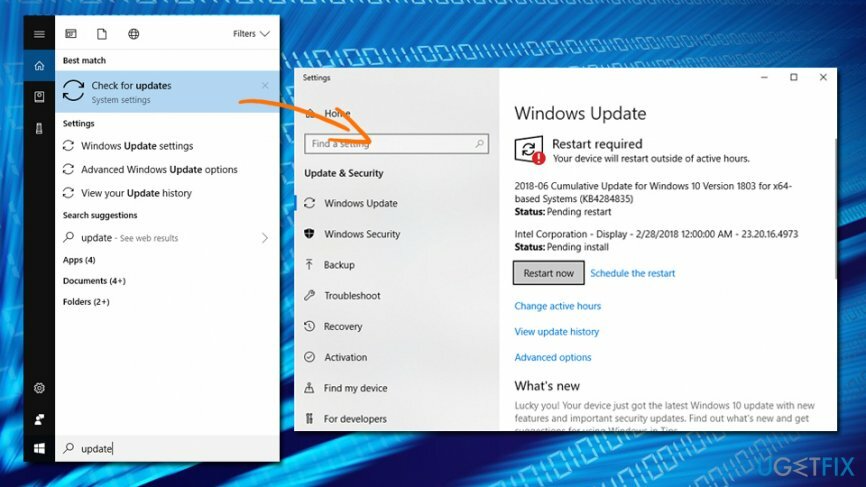
repareren 2. Update uw netwerkstuurprogramma's
Om een beschadigd systeem te repareren, moet u de gelicentieerde versie van Reimage Reimage.
Verouderde netwerkstuurprogramma's zijn ook een veelvoorkomend probleem als het gaat om lage LAN-snelheid. Zorg er dus voor dat uw stuurprogramma's up-to-date zijn:
- Typ in het zoekvak Apparaat beheerder
- Uitbreiden Netwerkadapters
- Selecteer de netwerkadapter, klik er met de rechtermuisknop op en kies Stuurprogramma bijwerken
- Kies dan Automatisch zoeken naar bijgewerkte stuurprogrammasoftware
- Als Windows updates detecteert, worden deze automatisch geïnstalleerd
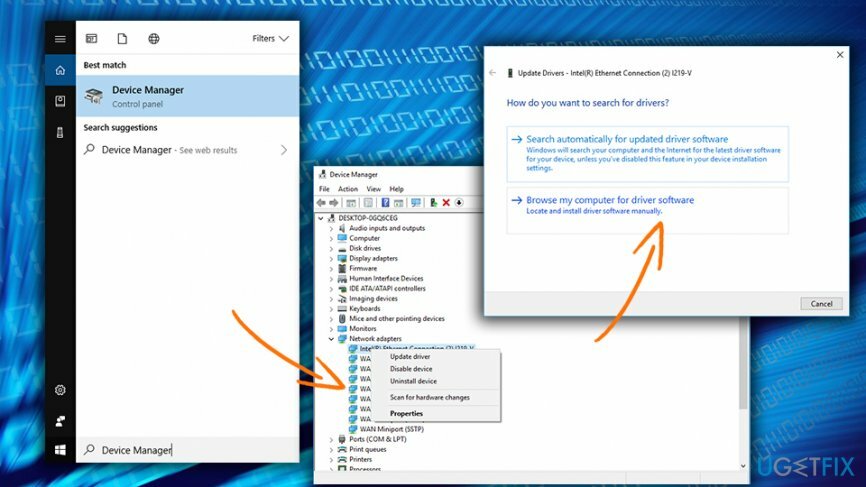
repareren 3. Herstart je hardware
Om een beschadigd systeem te repareren, moet u de gelicentieerde versie van Reimage Reimage.
Als u met een probleem technische ondersteuning kunt krijgen, is het meest waarschijnlijke antwoord "uw apparaat opnieuw opstarten". Aangezien uw internetsnelheid afhankelijk is van uw modem of router, is het een goed idee om deze opnieuw op te starten. NIET gebruiken Reset knop, omdat het het apparaat kan instellen op de fabrieksinstellingen. Koppel in plaats daarvan alles los waaraan het is bevestigd (inclusief een stroombron).
TIP: probeer ook een andere poort
repareren 4. Schakel de functie voor grote verzending uit
Om een beschadigd systeem te repareren, moet u de gelicentieerde versie van Reimage Reimage.
Voordat u een grote hoeveelheid gegevens kunt verzenden, moet deze eerst worden gesegmenteerd. De functie Large Send Offload gebruikt een netwerkkaart om deze stukjes informatie te segmenteren, in plaats van de processor het werk te laten doen. Daarom kunt u de werklast van uw netwerkadapter verlichten door deze functie op de volgende manier uit te schakelen:
- Klik met de rechtermuisknop op de Begin knop en selecteer Apparaat beheerder
- Dubbelklik op de netwerkkaart en ga naar Geavanceerd tabblad
- Kies groot Verzend Offload V2 (IPv4) en onder Waarde, selecteer Gehandicapt
- Doe hetzelfde met Verzend Offload V2 (IPv6) en klik oke
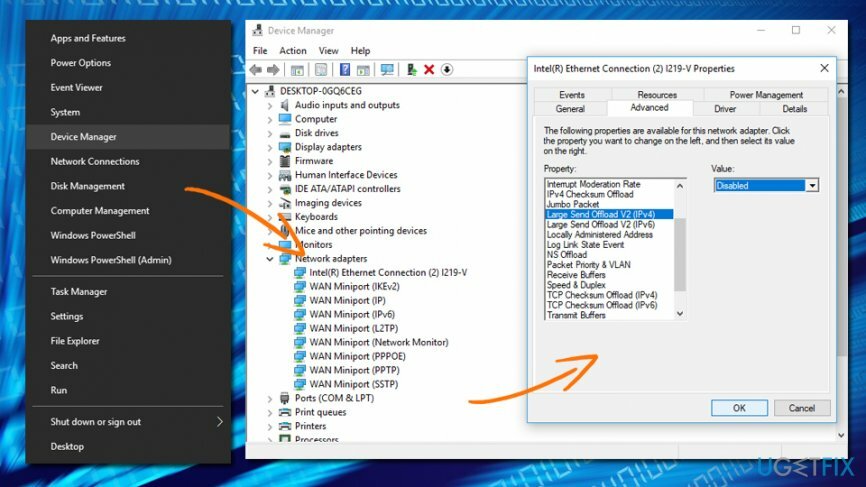
repareren 5. Duplexinstellingen wijzigen
Om een beschadigd systeem te repareren, moet u de gelicentieerde versie van Reimage Reimage.
U moet de duplexsnelheid op de volgende manier verhogen:
- Dubbelklik op uw netwerkkaart in de Apparaat beheerder
- Ga naar Geavanceerd tabblad en zoek Instellingen voor snelheid/duplex onder Eigendom
- Onder Waarde, selecteer 100 MB full-duplex
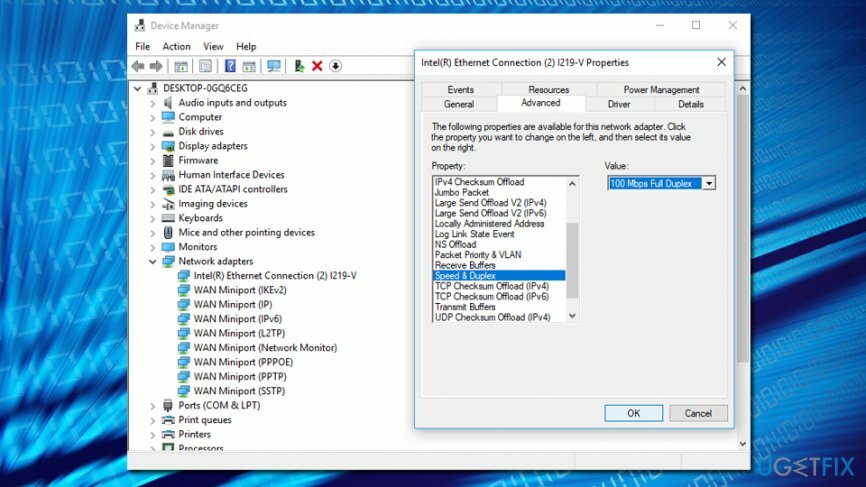
repareren 6. IPv6 uitschakelen
Om een beschadigd systeem te repareren, moet u de gelicentieerde versie van Reimage Reimage.
- Klik op de Netwerkpictogram bevindt zich in de taakbalk
- Kies in het venster Instellingen Adapteropties wijzigen
- Kies uw netwerkverbinding, klik met de rechtermuisknop en kies Eigenschappen
- Vinden Internetprotocol versie 6 (TCP/IPv6), verwijder het vinkje en klik op oke
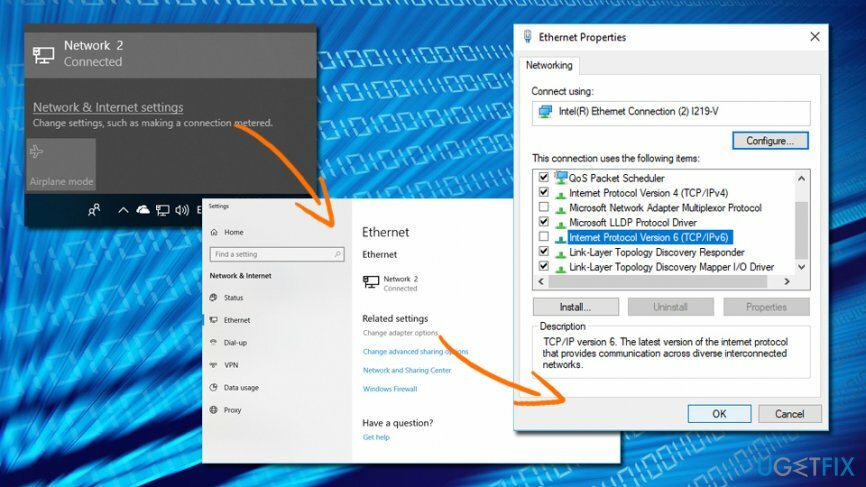
Herstel uw fouten automatisch
Het ugetfix.com-team doet zijn best om gebruikers te helpen de beste oplossingen te vinden om hun fouten te elimineren. Als u niet wilt worstelen met handmatige reparatietechnieken, gebruik dan de automatische software. Alle aanbevolen producten zijn getest en goedgekeurd door onze professionals. Hulpprogramma's die u kunt gebruiken om uw fout op te lossen, worden hieronder vermeld:
Bieden
doe het nu!
Download FixGeluk
Garantie
doe het nu!
Download FixGeluk
Garantie
Als je je fout niet hebt opgelost met Reimage, neem dan contact op met ons ondersteuningsteam voor hulp. Laat ons alstublieft alle details weten waarvan u denkt dat we die moeten weten over uw probleem.
Dit gepatenteerde reparatieproces maakt gebruik van een database van 25 miljoen componenten die elk beschadigd of ontbrekend bestand op de computer van de gebruiker kunnen vervangen.
Om een beschadigd systeem te repareren, moet u de gelicentieerde versie van Reimage hulpprogramma voor het verwijderen van malware.

Om volledig anoniem te blijven en te voorkomen dat de ISP en de overheid tegen spionage op jou, je zou in dienst moeten nemen Privé internettoegang VPN. Hiermee kunt u verbinding maken met internet terwijl u volledig anoniem bent door alle informatie te coderen, trackers, advertenties en schadelijke inhoud te voorkomen. Het belangrijkste is dat u een einde maakt aan de illegale bewakingsactiviteiten die de NSA en andere overheidsinstellingen achter uw rug om uitvoeren.
Er kunnen zich op elk moment onvoorziene omstandigheden voordoen tijdens het gebruik van de computer: deze kan worden uitgeschakeld door een stroomstoring, a Blue Screen of Death (BSoD) kan optreden, of willekeurige Windows-updates kunnen de machine wanneer u een paar keer weggaat minuten. Als gevolg hiervan kunnen uw schoolwerk, belangrijke documenten en andere gegevens verloren gaan. Naar herstellen verloren bestanden, kunt u gebruiken Gegevensherstel Pro – het doorzoekt kopieën van bestanden die nog beschikbaar zijn op uw harde schijf en haalt ze snel op.